Bạn đang tìm cách quản lý hosting website một cách hiệu quả và trực quan? cPanel chính là câu trả lời. Đây là bảng điều khiển quản lý hosting phổ biến nhất thế giới, cho phép bạn kiểm soát mọi khía cạnh của trang web, từ quản lý tệp tin, cơ sở dữ liệu, email cho đến bảo mật. Vai trò của cPanel là đơn giản hóa các tác vụ kỹ thuật phức tạp, biến chúng thành những cú nhấp chuột đơn giản, giúp cả người mới bắt đầu cũng có thể vận hành website chuyên nghiệp.
Gần đây, cPanel đã giới thiệu giao diện Jupiter, một bước đột phá so với các giao diện truyền thống. Jupiter mang đến một thiết kế hiện đại, gọn gàng và tập trung vào trải nghiệm người dùng. Với thanh công cụ được sắp xếp khoa học và tính năng tìm kiếm thông minh, bạn có thể tìm thấy bất kỳ công cụ nào chỉ trong vài giây. Sử dụng cPanel với Jupiter không chỉ giúp bạn quản lý hosting nhanh hơn mà còn an toàn và hiệu quả hơn. Bài viết này sẽ hướng dẫn bạn từ A-Z, giúp bạn nhanh chóng làm quen và khai thác tối đa sức mạnh của giao diện mới này.
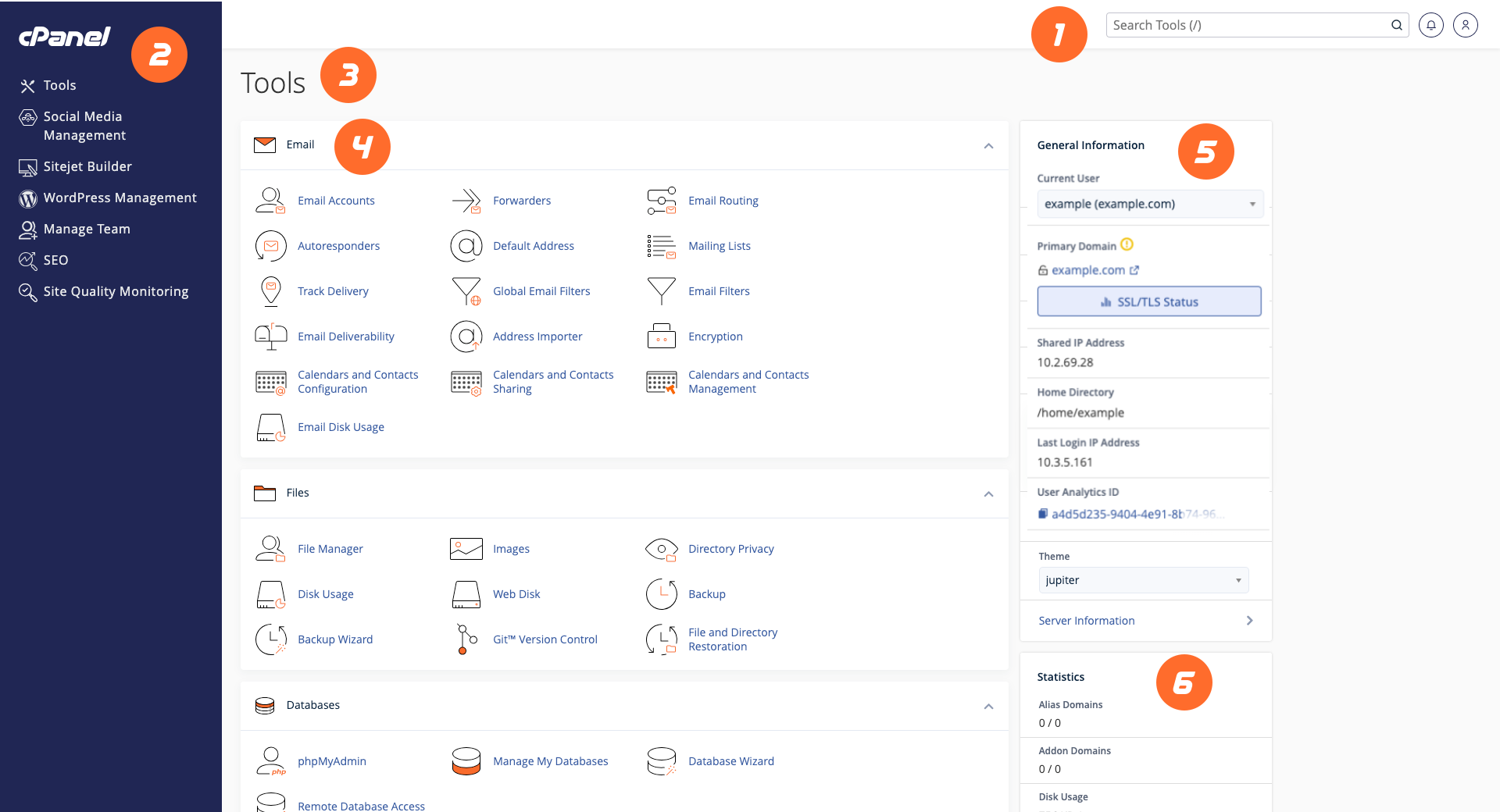
Hướng dẫn đăng nhập và làm quen với giao diện Jupiter trong cPanel
Bắt đầu hành trình quản lý hosting của bạn với cPanel và giao diện Jupiter thật dễ dàng. Việc đầu tiên bạn cần làm là đăng nhập vào bảng điều khiển.
Các bước đăng nhập vào cPanel với giao diện Jupiter
Để truy cập vào cPanel, bạn thường sử dụng một đường dẫn URL do nhà cung cấp hosting cung cấp. Các định dạng phổ biến nhất là https://tenmiencuaban.com/cpanel hoặc https://cpanel.tenmiencuaban.com. Hãy thay “tenmiencuaban.com” bằng tên miền thực tế của bạn.
Sau khi truy cập đúng đường dẫn, một trang đăng nhập sẽ xuất hiện. Tại đây, bạn cần nhập “Username” (Tên người dùng) và “Password” (Mật khẩu) đã được cấp khi bạn đăng ký dịch vụ hosting. Để tăng cường bảo mật, nhiều nhà cung cấp, bao gồm cả AZWEB, khuyến khích kích hoạt xác thực hai yếu tố (Two-Factor Authentication). Nếu đã bật tính năng này, sau khi nhập mật khẩu, bạn sẽ cần cung cấp mã xác thực từ ứng dụng trên điện thoại để hoàn tất quá trình đăng nhập. Xem hướng dẫn chi tiết về bảo mật xác thực hai yếu tố trong cPanel để đảm bảo an toàn tài khoản.
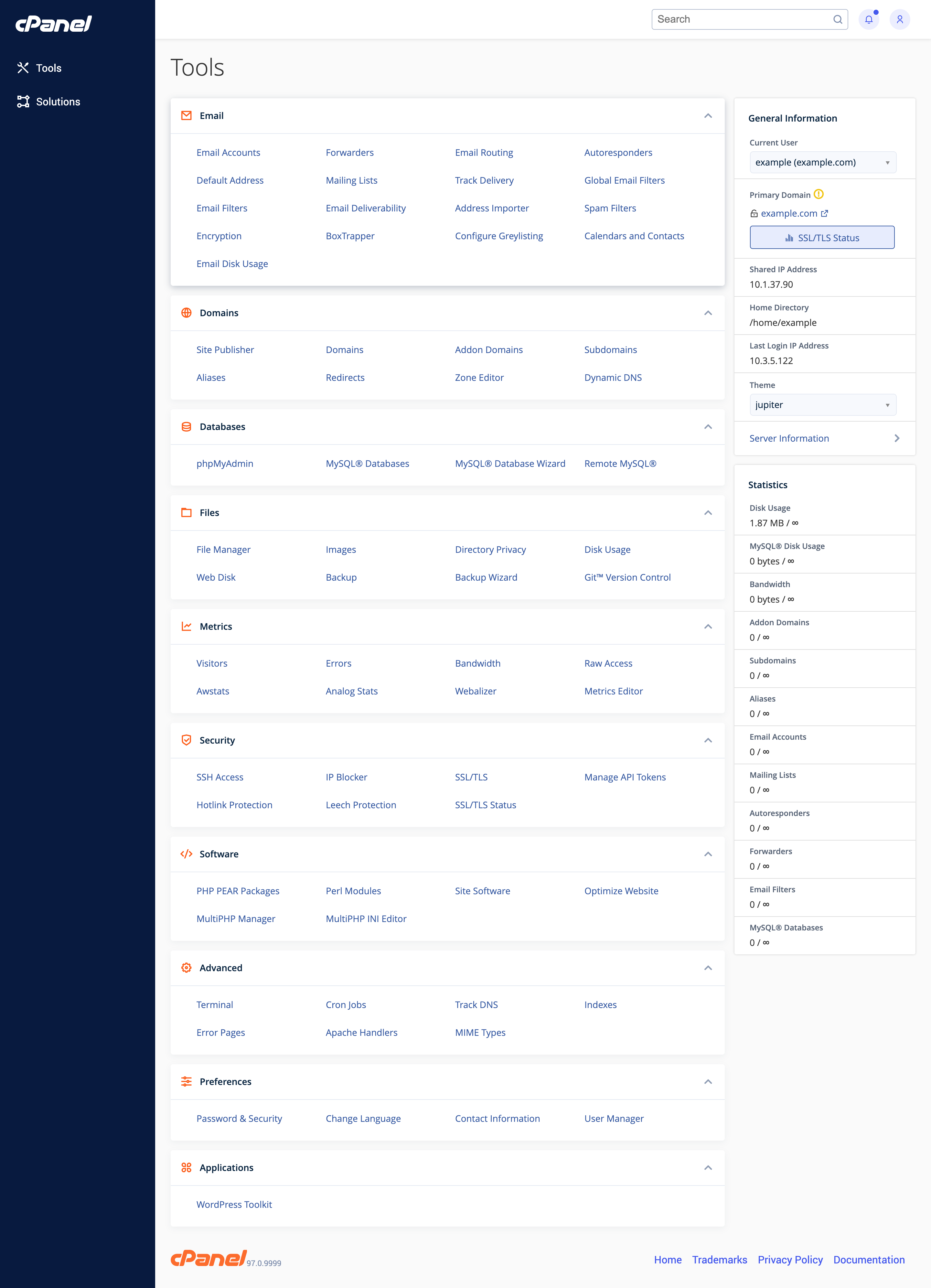
Tìm hiểu giao diện Jupiter: thanh menu, dashboard và bố cục chính
Chào mừng bạn đến với giao diện Jupiter! Ngay từ cái nhìn đầu tiên, bạn sẽ thấy sự khác biệt rõ rệt so với các phiên bản cũ. Giao diện được thiết kế gọn gàng, hiện đại và tập trung vào việc giúp bạn tìm kiếm công cụ nhanh nhất có thể.
Bố cục chính của Jupiter thường bao gồm một thanh menu điều hướng ở bên trái (hoặc trên cùng), cung cấp quyền truy cập nhanh vào các khu vực chính như Trang chủ, Email, Tệp, v.v. Khu vực trung tâm là “dashboard”, nơi tất cả các công cụ được nhóm lại theo từng danh mục logic như Tệp (Files), Cơ sở dữ liệu (Databases), Tên miền (Domains), và Bảo mật (Security). Tìm hiểu thêm về giao diện Jupiter và các thành phần chính để sử dụng hiệu quả hơn.
Điểm nổi bật nhất của Jupiter là thanh tìm kiếm (Search) nằm ở vị trí trung tâm trên cùng. Thay vì phải cuộn và tìm kiếm thủ công, bạn chỉ cần gõ tên công cụ mình cần, ví dụ “File Manager” hay “Email Accounts”, và kết quả sẽ hiển thị ngay lập tức. Bạn cũng có thể tùy chỉnh giao diện bằng cách kéo thả các nhóm công cụ để ưu tiên những mục bạn thường xuyên sử dụng, cá nhân hóa trải nghiệm quản lý của riêng mình.
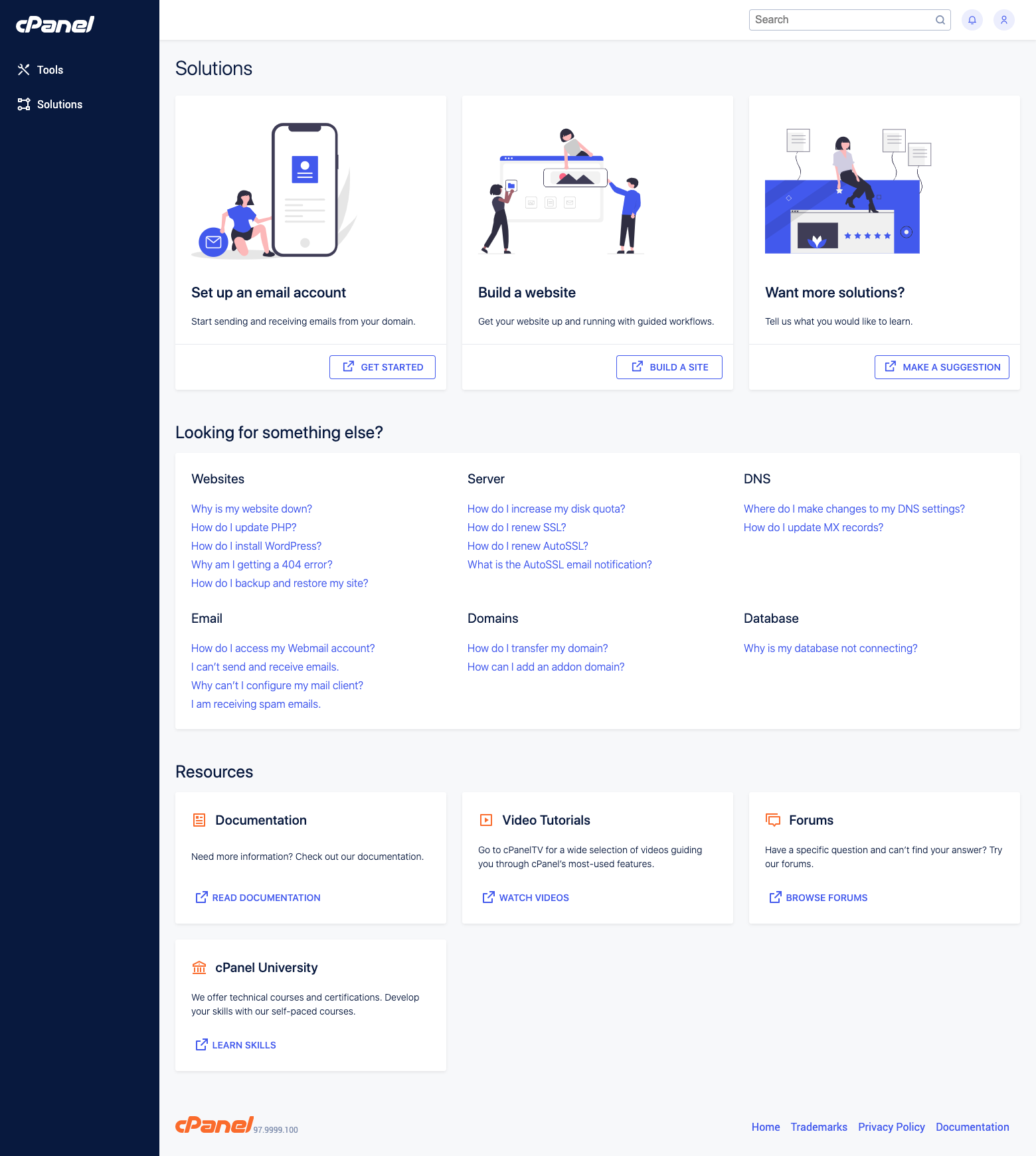
Quản lý file, email và cơ sở dữ liệu trên cPanel giao diện Jupiter
Sau khi đã làm quen với giao diện, hãy cùng đi sâu vào ba tác vụ quản lý cốt lõi mà bất kỳ chủ sở hữu website nào cũng cần nắm vững: quản lý tệp tin, email và cơ sở dữ liệu.
Cách quản lý file dễ dàng qua File Manager
File Manager (Trình quản lý tệp) là công cụ cho phép bạn tương tác trực tiếp với toàn bộ tệp và thư mục trên hosting, tương tự như sử dụng File Explorer trên Windows. Với giao diện Jupiter, công cụ này trở nên trực quan và mạnh mẽ hơn. Bạn có thể dễ dàng thực hiện các thao tác cơ bản như tải tệp lên (Upload), tải xuống (Download), nén (Compress), giải nén (Extract), và chỉnh sửa tệp tin trực tiếp. Xem hướng dẫn chi tiết về quản lý file trên cPanel để khai thác tối đa tính năng này.
Một trong những tính năng quan trọng là quản lý quyền (Permissions). Bạn có thể thay đổi quyền truy cập của tệp và thư mục để đảm bảo bảo mật. Ví dụ, các tệp mã nguồn thường được đặt quyền 644 và thư mục là 755. Ngoài ra, tính năng tìm kiếm trong File Manager giúp bạn định vị nhanh chóng một tệp cụ thể giữa hàng ngàn tệp khác. Bạn cũng có thể chọn nhiều tệp và thư mục để thực hiện thao tác hàng loạt, giúp tiết kiệm đáng kể thời gian quản trị.
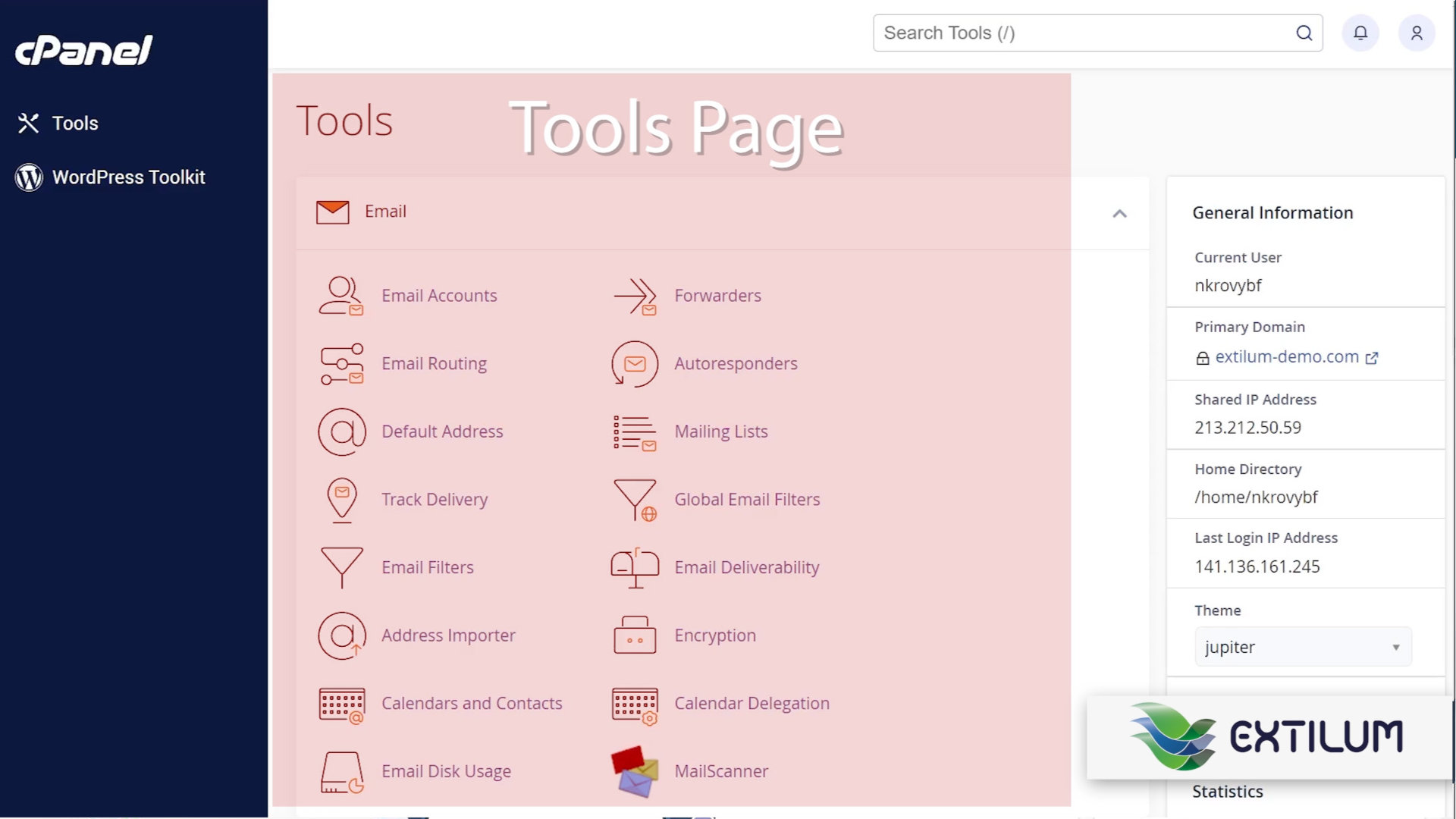
Quản lý email: tạo, chỉnh sửa, và bảo mật email trên giao diện Jupiter
Việc sở hữu một địa chỉ email theo tên miền riêng (ví dụ: info@tenmiencuaban.com) không chỉ tạo sự chuyên nghiệp mà còn tăng cường uy tín thương hiệu. cPanel Jupiter giúp việc này trở nên vô cùng đơn giản thông qua mục Email. Tại đây, bạn có thể tạo các tài khoản email mới, đặt mật khẩu, và thiết lập dung lượng lưu trữ cho mỗi hộp thư. Nếu bạn muốn tìm hiểu thêm về cách tạo email tên miền riêng trên cPanel hãy xem tài liệu hướng dẫn chi tiết.
Bên cạnh đó, bạn còn có thể cấu hình các tính năng nâng cao như Email Forwarders (Chuyển tiếp email), cho phép tự động chuyển tiếp tất cả email nhận được đến một địa chỉ khác (ví dụ: Gmail cá nhân của bạn). Tính năng Spam Filters giúp ngăn chặn thư rác hiệu quả, giữ cho hộp thư của bạn luôn sạch sẽ. Để truy cập và quản lý email, bạn có thể sử dụng Webmail, một giao diện email nền web tích hợp sẵn, cho phép bạn đọc và gửi thư từ bất kỳ trình duyệt nào mà không cần cài đặt phần mềm.
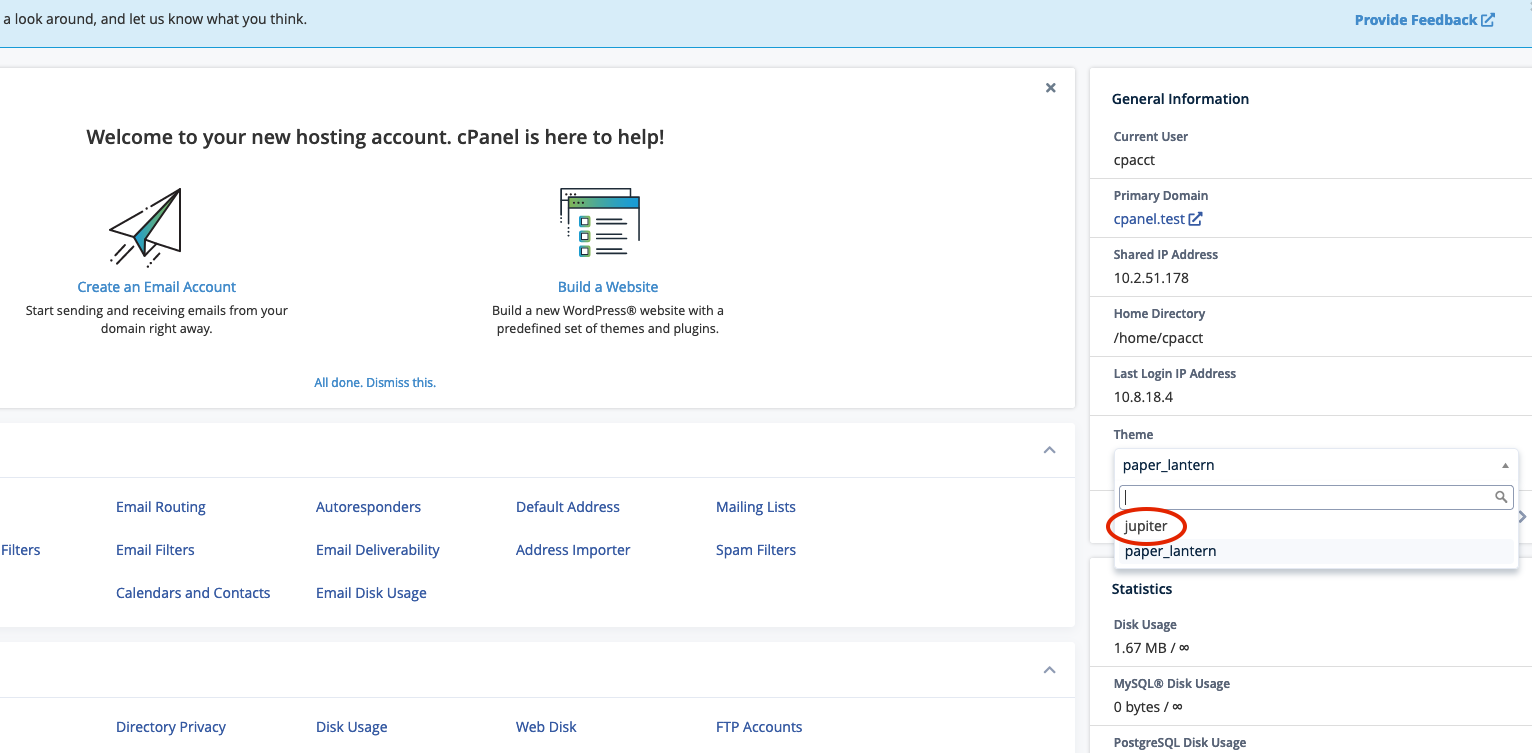
Quản lý cơ sở dữ liệu: tạo mới, sao lưu và tối ưu
Cơ sở dữ liệu (database) là trái tim của mọi website động, đặc biệt là các trang web xây dựng trên nền tảng WordPress, Joomla, hay Magento. Nó lưu trữ tất cả nội dung quan trọng như bài viết, thông tin sản phẩm, và dữ liệu người dùng. Trong cPanel Jupiter, công cụ MySQL Databases và MySQL Database Wizard sẽ dẫn dắt bạn qua từng bước tạo cơ sở dữ liệu mới. Để biết thêm chi tiết về các bước này, bạn có thể tham khảo bài viết hướng dẫn quản lý cơ sở dữ liệu trên cPanel.
Quy trình bao gồm ba bước chính: tạo một cơ sở dữ liệu mới, tạo một người dùng (user) cho cơ sở dữ liệu đó, và cuối cùng là gán quyền cho người dùng đó trên cơ sở dữ liệu vừa tạo. Sau khi hoàn tất, bạn có thể quản lý trực tiếp dữ liệu bên trong thông qua phpMyAdmin. Đây là một công cụ mạnh mẽ cho phép bạn thực thi các truy vấn SQL, nhập (import), xuất (export) dữ liệu, và tối ưu hóa các bảng để cải thiện hiệu suất website. Việc nắm vững cách sao lưu và phục hồi cơ sở dữ liệu qua phpMyAdmin là kỹ năng thiết yếu để bảo vệ dữ liệu trang web của bạn. Xem hướng dẫn chuyên sâu về sao lưu và phục hồi cơ sở dữ liệu với phpMyAdmin.
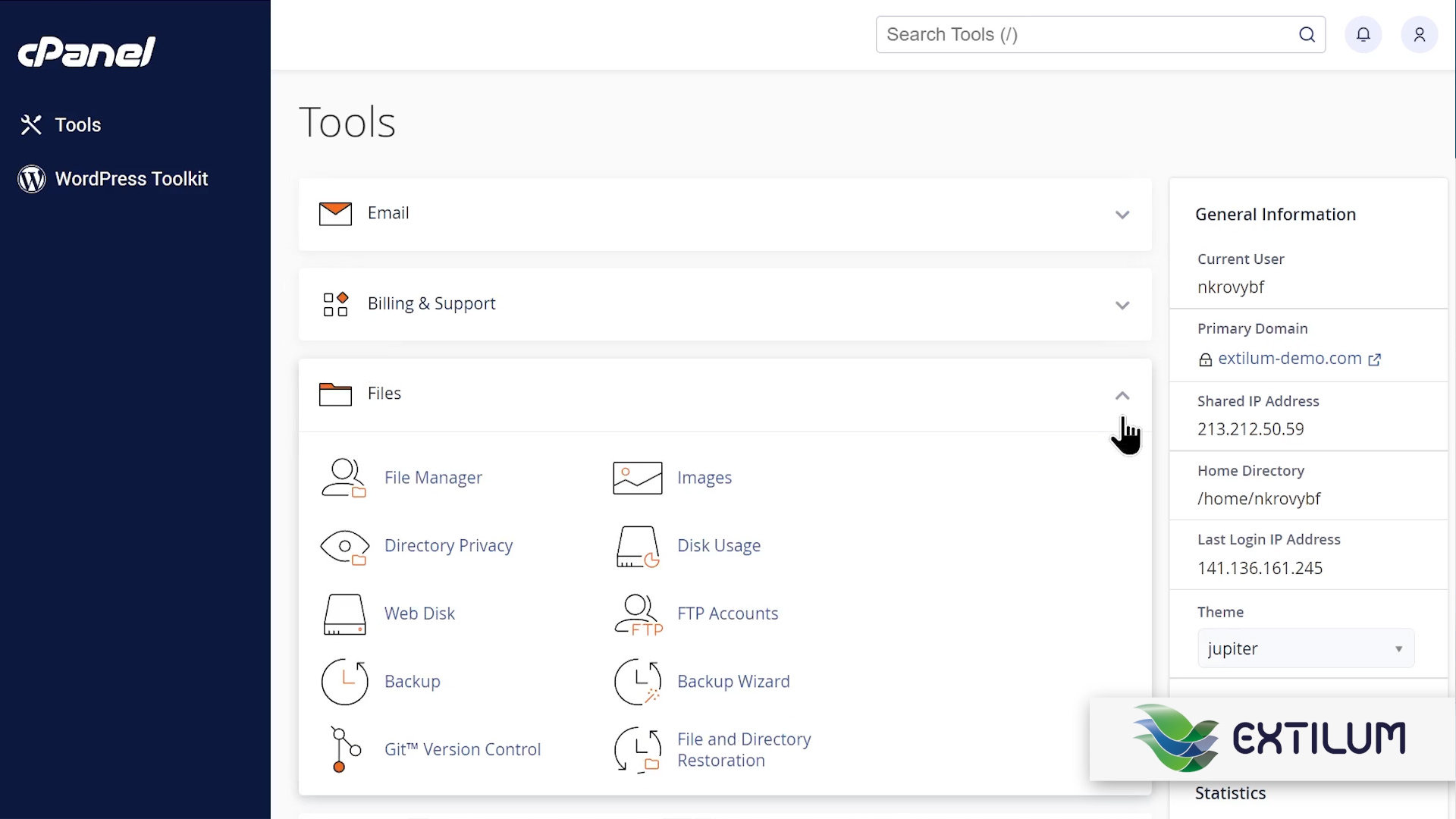
Tối ưu hóa bảo mật và sao lưu dữ liệu trên cPanel giao diện Jupiter
Quản lý hosting không chỉ dừng lại ở việc vận hành website mà còn bao gồm việc bảo vệ nó khỏi các mối đe dọa và đảm bảo dữ liệu luôn an toàn. Giao diện Jupiter cung cấp các công cụ mạnh mẽ giúp bạn thực hiện điều này một cách dễ dàng.
Thiết lập bảo mật tài khoản: Password & Two-Factor Authentication
Lớp phòng thủ đầu tiên và quan trọng nhất chính là mật khẩu tài khoản cPanel của bạn. Luôn sử dụng mật khẩu mạnh, kết hợp chữ hoa, chữ thường, số, và ký tự đặc biệt. Bạn có thể thay đổi mật khẩu bất kỳ lúc nào thông qua công cụ “Password & Security“.
Tuy nhiên, mật khẩu mạnh vẫn có thể bị tấn công. Để nâng cao bảo mật lên mức tối đa, bạn nên kích hoạt Xác thực hai yếu tố (Two-Factor Authentication – 2FA). Tính năng này yêu cầu bạn nhập thêm một mã xác thực tạm thời từ một ứng dụng trên điện thoại (như Google Authenticator hoặc Authy) mỗi khi đăng nhập. Điều này có nghĩa là ngay cả khi kẻ tấn công có được mật khẩu của bạn, họ cũng không thể truy cập vào tài khoản nếu không có điện thoại của bạn. Việc thiết lập 2FA trong cPanel Jupiter rất đơn giản, chỉ cần quét mã QR và nhập mã xác nhận. Tham khảo hướng dẫn cài đặt xác thực hai yếu tố cho cPanel để bảo vệ tài khoản tối ưu.

Sao lưu và phục hồi dữ liệu trên giao diện Jupiter
Sự cố có thể xảy ra bất cứ lúc nào, từ lỗi phần mềm, tấn công của hacker cho đến sai sót của con người. Đó là lý do tại sao việc sao lưu dữ liệu thường xuyên là cực kỳ quan trọng. cPanel cung cấp công cụ “Backup” và “Backup Wizard” để giúp bạn tạo các bản sao lưu đầy đủ hoặc một phần cho website của mình.
Bạn có thể thực hiện sao lưu thủ công bất cứ khi nào cần, ví dụ như trước khi cập nhật website. Một bản sao lưu đầy đủ (Full Backup) sẽ bao gồm toàn bộ thư mục chính (home directory), cơ sở dữ liệu, tài khoản email, và các cấu hình khác. Hầu hết các nhà cung cấp hosting uy tín như AZWEB cũng cung cấp các giải pháp sao lưu tự động hàng ngày hoặc hàng tuần, giúp bạn yên tâm hơn. Khi có sự cố, bạn có thể dễ dàng khôi phục lại toàn bộ tài khoản hoặc từng phần dữ liệu từ các bản sao lưu này một cách nhanh chóng, giảm thiểu thời gian website bị gián đoạn. Xem thêm quy trình sao lưu và phục hồi dữ liệu trên cPanel.
Giải đáp các vấn đề thường gặp khi sử dụng cPanel giao diện Jupiter
Trong quá trình sử dụng cPanel, đôi khi bạn sẽ gặp phải một số vấn đề không mong muốn. Dưới đây là những sự cố phổ biến và cách khắc phục chúng một cách hiệu quả.
Khó khăn khi đăng nhập hoặc mất quyền truy cập
Đây là một trong những vấn đề phổ biến nhất. Nếu bạn không thể đăng nhập, nguyên nhân thường gặp là do nhập sai tên người dùng hoặc mật khẩu. Hãy kiểm tra lại kỹ lưỡng, đặc biệt là phím Caps Lock. Nếu bạn quên mật khẩu, hãy liên hệ với nhà cung cấp hosting để được hỗ trợ đặt lại. Tham khảo hướng dẫn khắc phục lỗi đăng nhập cPanel để xử lý nhanh chóng.
Một nguyên nhân khác có thể là do tường lửa trên máy tính hoặc mạng của bạn đang chặn cổng truy cập cPanel (thường là 2083). Hãy thử kết nối từ một mạng khác (ví dụ: sử dụng 4G) để xác định nguyên nhân. Nếu vấn đề vẫn tiếp diễn, có thể địa chỉ IP của bạn đã bị máy chủ chặn do đăng nhập sai quá nhiều lần. Trong trường hợp này, chỉ có nhà cung cấp dịch vụ hosting mới có thể gỡ chặn giúp bạn.
Lỗi trong quản lý file hoặc cơ sở dữ liệu
Khi làm việc với File Manager, lỗi “Permission Denied” (Từ chối quyền) thường xảy ra khi bạn cố gắng chỉnh sửa một tệp tin mà không có đủ quyền. Để khắc phục, hãy nhấp chuột phải vào tệp hoặc thư mục, chọn “Change Permissions” và thiết lập lại quyền truy cập phù hợp (thường là 644 cho tệp và 755 cho thư mục). Tìm hiểu thêm về quản lý quyền tệp trên cPanel.
Đối với cơ sở dữ liệu, lỗi phổ biến nhất mà người dùng WordPress hay gặp là “Error establishing a database connection” (Lỗi thiết lập kết nối cơ sở dữ liệu). Nguyên nhân có thể do sai thông tin kết nối (tên database, username, password) trong tệp cấu hình (wp-config.php). Hãy kiểm tra lại các thông tin này trong mục MySQL Databases của cPanel và cập nhật lại cho chính xác. Nếu cơ sở dữ liệu bị hỏng, bạn có thể sử dụng công cụ “Repair Database” trong cPanel hoặc phpMyAdmin để thử sửa chữa.
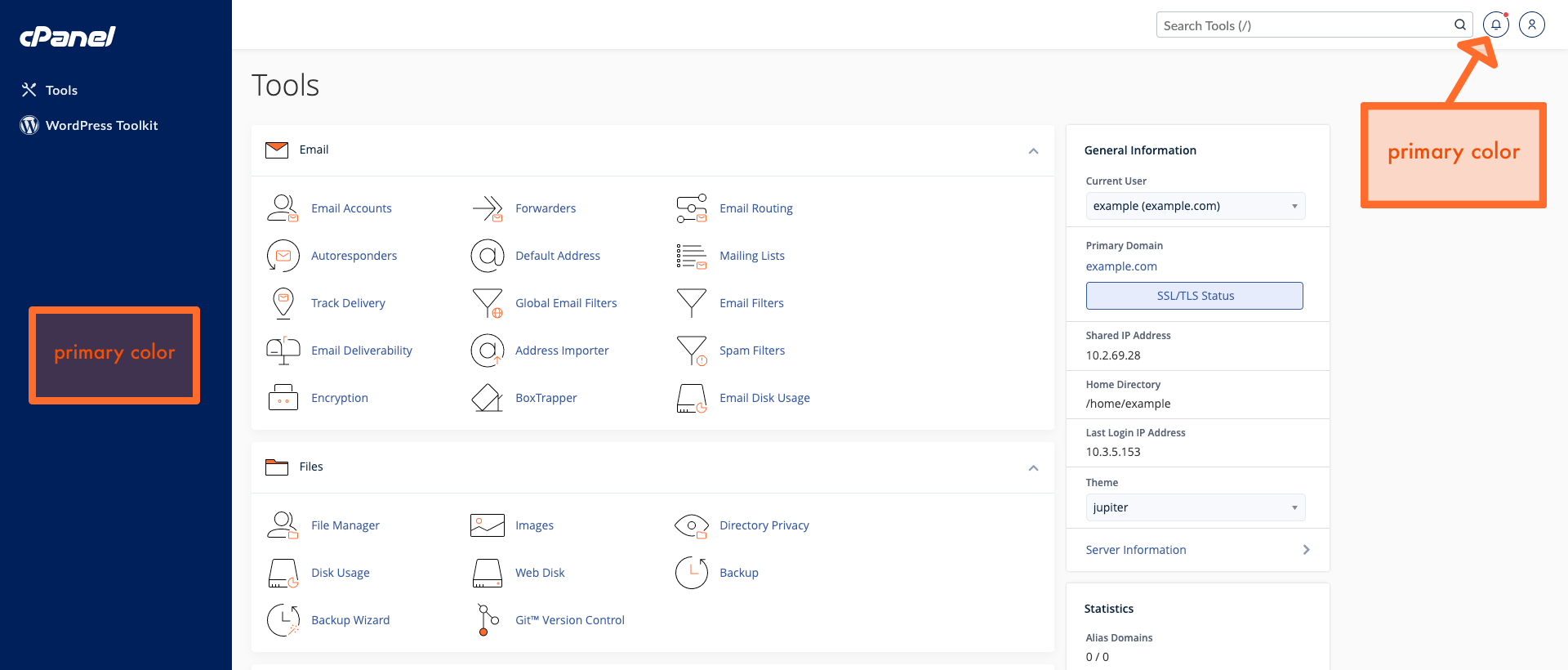
Mẹo sử dụng hiệu quả các tính năng hosting trên cPanel Jupiter
Làm chủ cPanel Jupiter không khó nếu bạn biết một vài mẹo nhỏ. Áp dụng những lời khuyên sau đây sẽ giúp bạn tiết kiệm thời gian, tăng cường bảo mật và quản lý hosting như một chuyên gia.
- Sử dụng phím tắt và tìm kiếm nâng cao để tiết kiệm thời gian: Thay vì cuộn tìm từng công cụ, hãy tập thói quen sử dụng thanh tìm kiếm ở đầu trang. Chỉ cần gõ vài ký tự đầu của công cụ bạn cần, hệ thống sẽ gợi ý ngay lập tức. Đây là cách nhanh nhất để điều hướng trong Jupiter. Xem thêm mẹo sử dụng cPanel hiệu quả.
- Lên kế hoạch sao lưu định kỳ và kiểm tra lỗi bảo mật thường xuyên: Đừng đợi đến khi xảy ra sự cố mới lo sao lưu. Hãy tạo thói quen tải về một bản sao lưu đầy đủ trước mỗi lần cập nhật lớn. Đồng thời, sử dụng công cụ “Security Advisor” (nếu có) để quét và phát hiện các lỗ hổng bảo mật tiềm ẩn trên website của bạn.
- Không nên: tránh chỉnh sửa trực tiếp file quan trọng khi chưa sao lưu: Các tệp như
.htaccess,wp-config.phphay các tệp lõi của mã nguồn có vai trò rất quan trọng. Một sai sót nhỏ khi chỉnh sửa có thể khiến toàn bộ website của bạn ngừng hoạt động. Luôn tạo một bản sao của tệp trước khi tiến hành bất kỳ thay đổi nào. - Hãy thường xuyên cập nhật mật khẩu và email quản trị để bảo vệ tài khoản: Đặt lịch nhắc nhở thay đổi mật khẩu cPanel mỗi 3-6 tháng. Quan trọng hơn, hãy đảm bảo email quản trị được liên kết với tài khoản hosting là email bạn thường xuyên sử dụng và có độ bảo mật cao. Đây là nơi bạn sẽ nhận được các thông báo quan trọng và hướng dẫn khôi phục tài khoản khi cần.
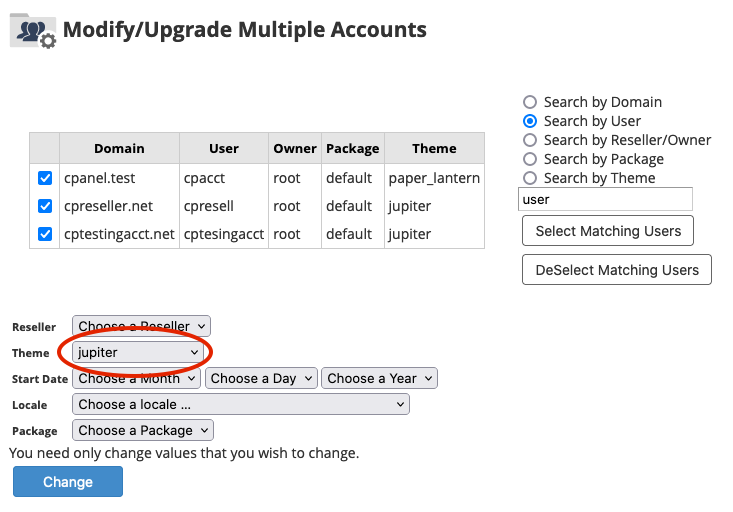
Kết luận
Qua bài viết này, chúng ta đã cùng nhau khám phá chi tiết cách sử dụng cPanel với giao diện Jupiter, từ những bước đăng nhập đầu tiên cho đến việc quản lý các tác vụ phức tạp như bảo mật và sao lưu. Rõ ràng, Jupiter không chỉ là một sự thay đổi về mặt thẩm mỹ mà là một cải tiến vượt bậc về trải nghiệm người dùng, giúp việc quản trị hosting trở nên trực quan, nhanh chóng và hiệu quả hơn bao giờ hết. Giao diện gọn gàng, công cụ tìm kiếm thông minh và bố cục khoa học giúp bạn tiết kiệm thời gian và tập trung vào việc phát triển website.
AZWEB khuyến khích bạn áp dụng ngay những hướng dẫn và mẹo đã chia sẻ để tối ưu hóa công việc quản lý của mình. Đừng ngần ngại khám phá và trải nghiệm các tính năng mạnh mẽ mà cPanel Jupiter mang lại. Việc làm chủ công cụ này sẽ giúp bạn tự tin hơn trong việc vận hành và bảo vệ “ngôi nhà số” của mình. Nếu bạn đang tìm kiếm một giải pháp hosting chất lượng cao sử dụng cPanel mới nhất, đừng ngần ngại liên hệ với đội ngũ hỗ trợ kỹ thuật của chúng tôi để được tư vấn và hỗ trợ.

